Обновленная версия здесь: business-and-banks.ru
Оглавление обзора Сбербанк Бизнес ОнЛайн
При входе в систему Сбербанк Бизнес ОнЛайн осуществляется идентификация пользователя по назначенному ему системному имени и аутентификация по паролю.
Порядок входа в систему также зависит от того, какой тип СКЗИ Вы используете при подписывании документов: токен Инфокрипт или одноразовые СМС-пароли.
При входе в систему осуществляется проверка на наличие блокировки работы в системе:
- Если обслуживание в системе было временно приостановлено банком по вашему заявлению, то при входе в систему Вам будет доступен только функционал по отправке заявок на возобновление обслуживания. При этом в правой части главного окна будет отображаться информационное сообщение о времени возобновления обслуживания, если таковое было указано Вами.
Описание функционала по приостановлению/возобновлению обслуживания приведено в разделе «Приостановление/возобновление обслуживания в системе».
- Если приостановление обслуживания в системе было осуществлено по инициативе банка, то вход в систему будет невозможен.
Для входа в систему Сбербанк Бизнес ОнЛайн с помощью одноразового пароля:
- Откройте браузер.
- В адресной строке браузера введите адрес системы (обозначен на информационном листе, выдаваемом в банке).
Примечание: На страницу входа в систему Вы можете перейти, используя ссылку на официальном сайте Сбербанка России ОАО по адресу http://www.sberbank.ru/, последовательно открыв разделы «Малому бизнесу» (или «Корпоративным Клиентам»), «Сбербанк Бизнес ОнЛайн», или прямую ссылку https://sbi.sberbank.ru:9443/ic/dcb/.
- Откроется форма авторизации.
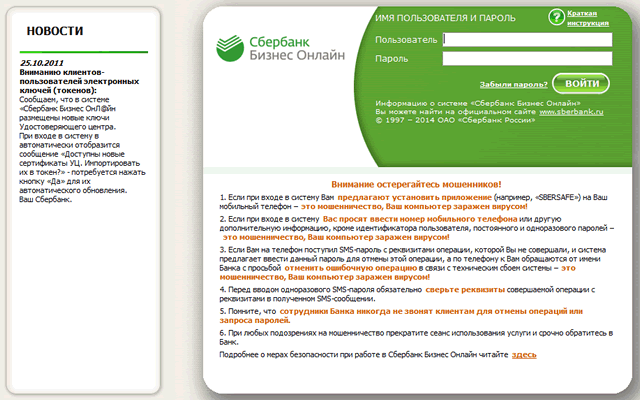
- В полях Пользователь и Пароль введите ваши системное имя и пароль, соответственно.
Внимание! Пароль первого входа в систему Сбербанк Бизнес ОнЛайн доставляется уполномоченному представителю Клиента (пользователю) в виде СМС-сообщения на номер мобильного телефона, который был указан в Заявлении на подключение к системе. Идентификатор пользователя системы (логин) и номер его мобильного телефона, на который будет отправлен пароль первого входа и данные для прохождения СМС-аутентификации, указаны в Информационном листе, который выдается операционным работником банка после приема и обработки Заявления на подключение к системе.
Внимание! Системное имя и пароль чувствительны к регистру символов.
- Нажмите кнопку Войти.
- В случае первого входа в систему Сбербанк Бизнес ОнЛайн смените пароль на новый (система может потребовать смену пароля и в некоторых других случаях):
a. Откроется форма смены пароля.

b. В поле Старый пароль введите ваш текущий пароль.
c. В полях Новый пароль и Подтверждение дважды введите новый пароль, с помощью которого Вы будете входить в систему при последующих сеансах работы.
d. Нажмите кнопку Войти.
e. Система Сбербанк Бизнес ОнЛайн проверит корректность введенных паролей.
При вводе некорректных данных система выведет сообщение об ошибке, а именно в следующих случаях:
- Если пароли, введенные в полях Новый пароль и Подтверждение, не совпадают, будет выведено сообщение об ошибке. В этом случае введите корректные данные повторно.
- Если содержимое поля Старый пароль не совпадает с текущим паролем, произойдет переход к форме авторизации и будет выведено сообщение о неверном вводе пароля.
- Если одноразовые пароли используются также и для дополнительной защиты входа в систему Сбербанк Бизнес ОнЛайн (определяется политикой безопасности банка):
a. На Ваш мобильный телефон будет выслано СМС-сообщение с одноразовым паролем входа.
b. Откроется форма аутентификации по одноразовому паролю.

c. В поле Одноразовый пароль введите пароль, полученный в виде СМС-сообщения.
d. Нажмите кнопку Войти.
e. Система проверит корректность введенного пароля. При вводе некорректного пароля система выведет сообщение об ошибке. В этом случае введите пароль заново и повторите попытку входа.
- Произойдет переход в главное окно системы Сбербанк Бизнес ОнЛайн, в рабочей области которого будет отображена главная страница (содержит информацию, с которой желательно ознакомиться в начале сеанса работы, см. «Работа с главной страницей системы»).
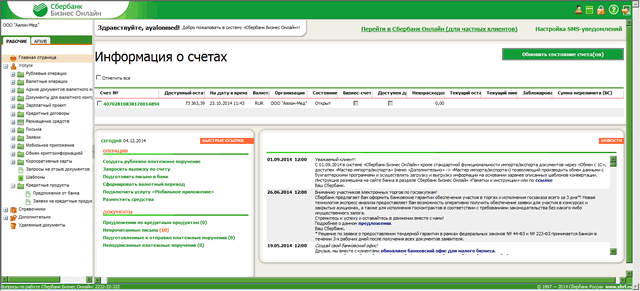
С этого момента Вы можете работать в системе: просматривать, формировать, редактировать, подписывать, отправлять в банк электронные документы и т. д.
Примечание: Если в системе есть для Вас необработанное письмо из банка с признаком «Обязательно для прочтения», поверх рабочей области будет автоматически открыто окно Письмо из банка с этим письмом. Чтобы закрыть автоматически открытое окно после ознакомления с содержанием документа выполните щелчок мышью в данном окне.


